ps怎么复制形状到新图层 ps复制形状快捷键分享
更新日期:2023-05-17 08:52:48
来源:互联网
photoshop是一个专业的修图软件,大家可以使用它去对自己的照片进行二次创作。关于ps软件的操作不少用户都存在各种各样的问题,比如ps怎么复制形状到新图层呢?其实操作不难,大家找到路径选择工具,然后按住Alt键,鼠标箭头旁就会出现+号,使用这两个按键就能快速实现形状复制啦。
ps怎么复制形状到新图层
1、选择“矩形工具”;
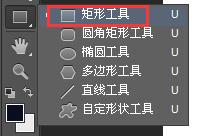
2、在空白文档中绘制一个矩形形状,并填充颜色;
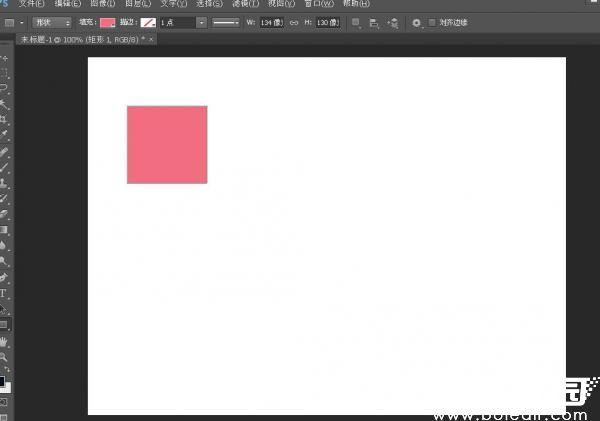
3、选择“路径选择工具”;

4、选中矩形,按照“Alt键”,然后鼠标箭头旁边出现“+”号,然后就可以复制了。
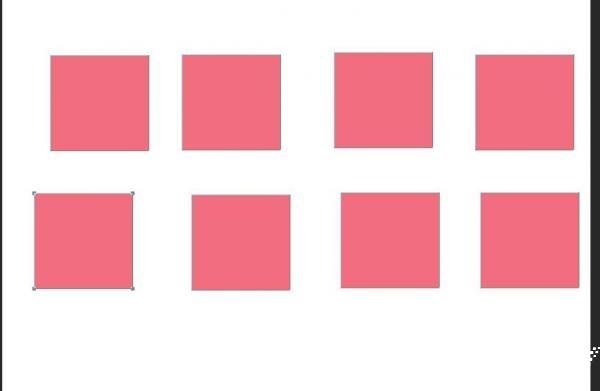
以上就是ps怎么复制形状到新图层 ps复制形状快捷键分享的全部内容,赶紧来看看吧。
常见问题
- 知乎小说免费阅读网站入口在哪 知乎小说免费阅读网站入口分享365443次
- 知乎搬运工网站最新入口在哪 知乎盐选文章搬运工网站入口分享218670次
- 知乎盐选小说免费网站推荐 知乎盐选免费阅读网站入口分享177210次
- 原神10个纠缠之缘兑换码永久有效 原神10个纠缠之缘兑换码2024最新分享96861次
- 羊了个羊在线玩入口 游戏羊了个羊链接在线玩入口70746次
- 在浙学网页版官网网址 在浙学官方网站入口66419次
- 王者荣耀成年账号退款教程是什么?王者荣耀成年账号可以退款吗?64796次
- 地铁跑酷兑换码2024永久有效 地铁跑酷兑换码最新202458573次
- paperpass免费查重入口58502次
- 蛋仔派对秒玩网址入口 蛋仔派对秒玩网址入口分享57701次

